Lightroom How to 第2弾!プリセットを自作してみる!私の作ったプリセットの数値も公開!/yucoの加工レシピ Vol.11
前回、他人が作ったプリセットをダウンロードしてLightroomに保存する方法を紹介しましたが、今回は自分でオリジナルのプリセットを作ってみましょう。
どうやって作るかというと……
1.まずは、どれか1枚の写真を、好きなテイストになるまで細かく調整する。
2.いい感じになったら、その設定を丸ごとプリセットとして保存する。
3.他の写真にそのプリセットを使ってみても、いい感じになるかを確認する。
書いてしまうととても簡単に思えますが、細かく設定をいじりながら、好きな色味や自分らしいテイストを見つけ出していく、というのは大変なこと!
1枚の写真だけがいい感じになる設定では、プリセットとして保存する意味がないので、どんな写真に適用しても(もちろんすべての写真にというのは無理ですが)、自分らしいテイストになるような設定を作り出すことが重要です。

インスタグラムでもよく質問をいただいていたので、今回は私が普段Lightroomで使っている、オリジナルの詳細なプリセット数値を公開します!!
プリセットを作って自分らしい写真のテイストにするってこういうことなのか、とわかっていただけると思うので、この記事を見ながらLightroomの数値を実際に動かしてみて、その後にみなさんもぜひ、自分らしいプリセット作りにチャレンジしてくださいね♡
yucoオリジナル・プリセット数値公開!
まずは写真の明るさを調整!

まずは「ライト」メニューで明るさの調整をします。
どんな写真でも使えるとなると、ポイントはハイライトとシャドウ!
露光量を上げてしまうと、元々明るく綺麗な写真は白飛びしてしまいます。
写真の明るい部分(ハイライト)、暗い部分(シャドウ)を調整することによって、写真を自然な明るさにすることができます。
もちろん、元の写真の明るさによって変わってきますがハイライトは下げて明るさを落ちつかせ、シャドウは上げて暗い部分を少し明るくすると、どんな写真にも使いやすくプリセットとして使いやすいです。
最後にコントラスト。これは明るいカラーと暗いカラーの強弱をしてくれます。
今回ご紹介のプリセットはフィルムっぽい少しくすんだ仕上がりなので、コントラストを少し下げています。
自分らしいカラーを見つけよう!
Lightroomの特徴は色の調節が細かくできるところ。
プリセットを作る場合、自分がどの様な写真にしたいのか?自分らしい色ってどんなのか?イメージを考えるのが大事です。
くすんでる?はっきり?何色が強いのがいいか?など、自分の好みのポイントがわかっていると、色が決めやすくなります。
カラーに関しては好みが変わるので、私もそのたびにプリセットを作り直しますが、最近気に入っているカラーは、フィルムカメラで撮ったような、少しくすんだどこか懐かしい雰囲気の色合いです。

「カラー」メニューから、上記の数値に設定します。
こだわりは3つ。
①色温度を上げて温かみのある雰囲気に。
②色かぶり補正でグリーン寄りにする。
③彩度は下げて少しくすんだ印象に。
この3つのポイントでレトロな印象の色合いになります。
色ごとに細かく調整してみよう
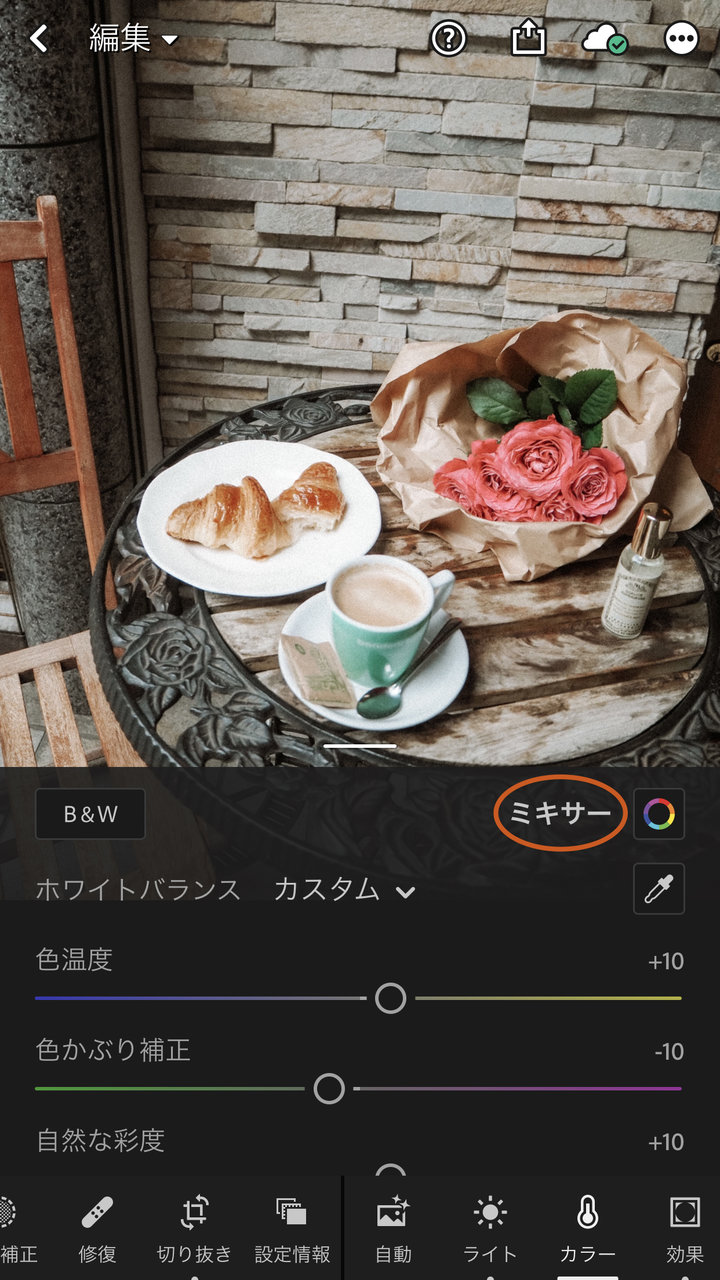
さらに細かく調整していきます。
カラーの右上にある「ミキサー」を選択。
ここでは色ごとに細かく設定をすることができます。
くすんだ感じを出すために、どの色も彩度を少し下げているのがポイント。
以前は各色の設定を大きく変えてしっかりめにレタッチをしていましたが、今は過度な加工は流行っていないのでほんのり変える程度。
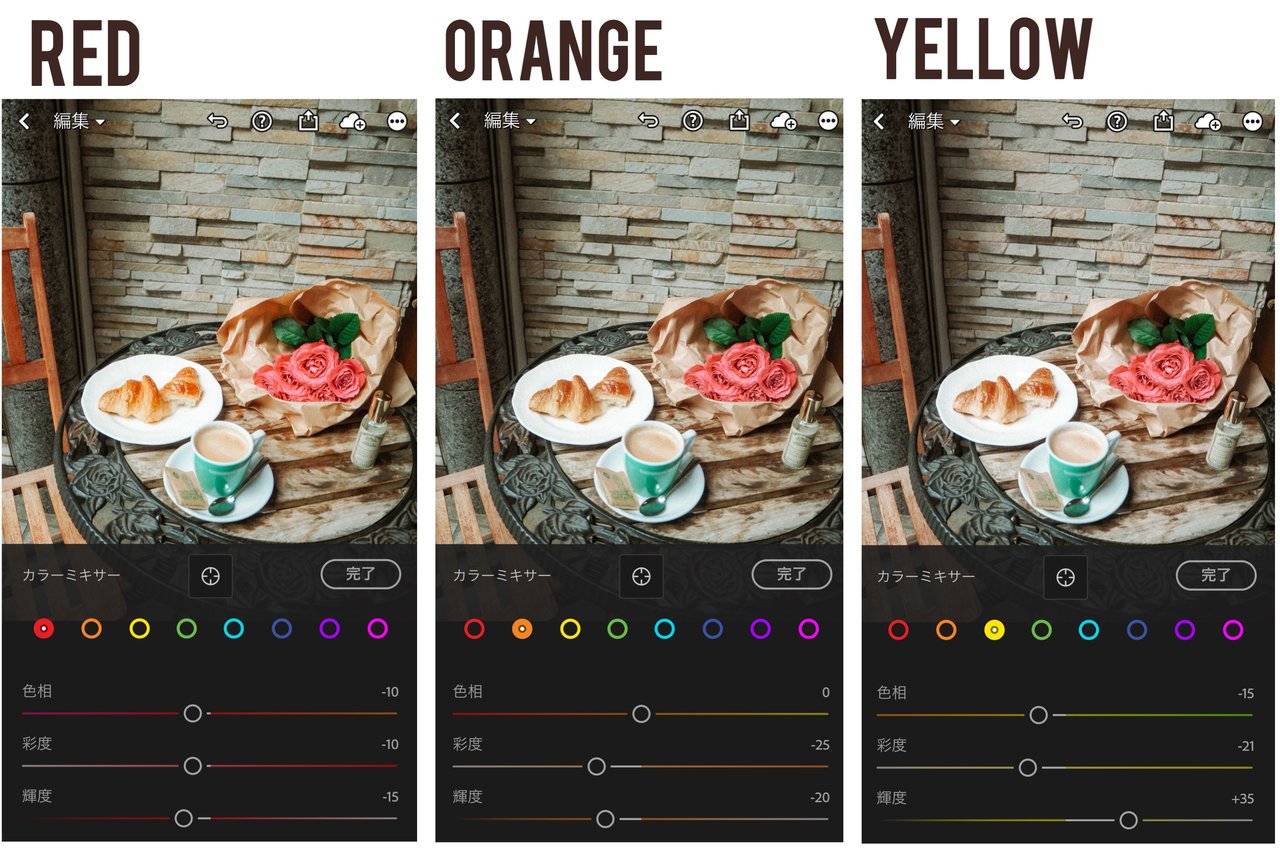
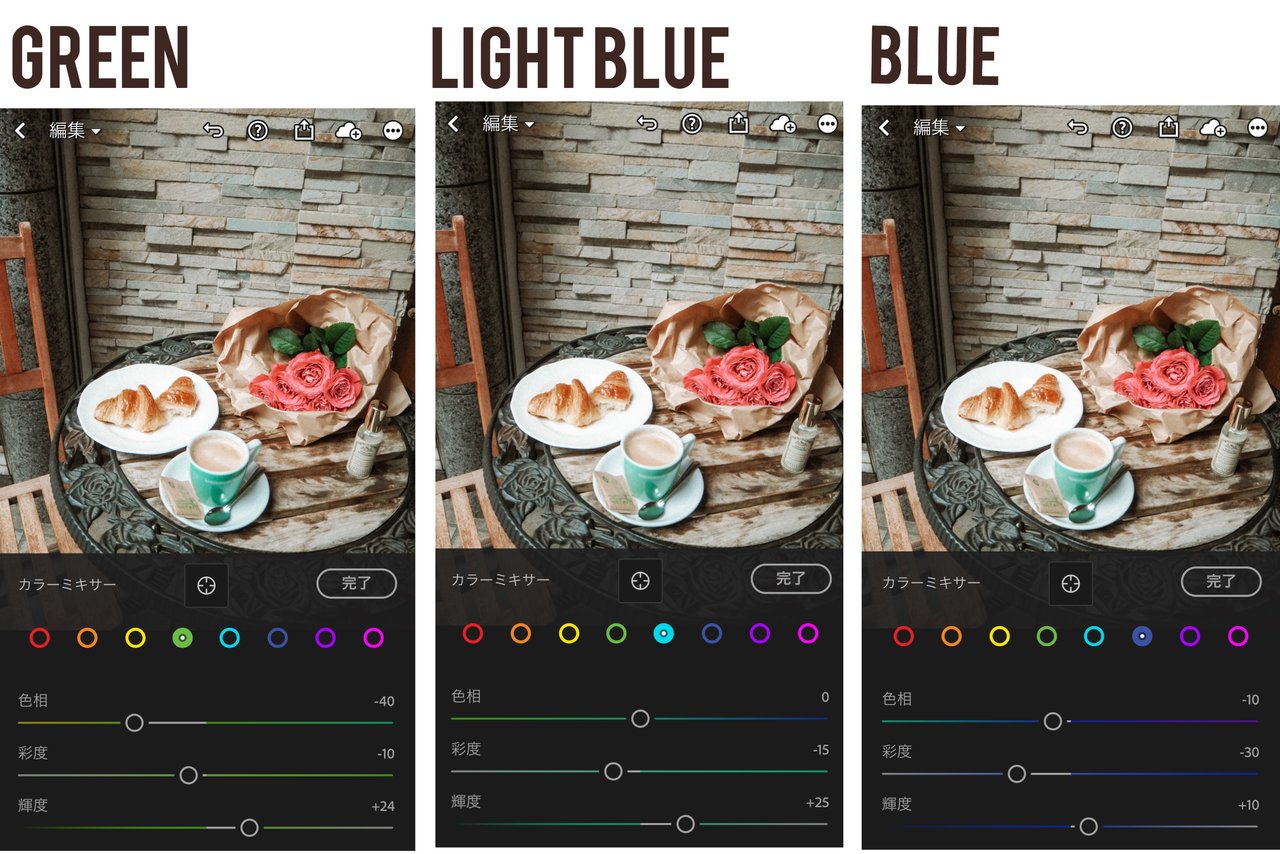
赤:色相-10 彩度-10 輝度-15
橙:色相0 彩度-25 輝度-20
黄:色相-15 彩度-21 輝度+35
緑:色相-40 彩度-10 輝度+24
水色:色相0 彩度-15 輝度+25
青:色相-10 彩度-30 輝度+10
(purple・pinkは変えていません)
プリセットとして登録しよう!


先週公開したコラムでもご紹介しましたが、右上のボタンをタップして「プリセットを作成」を選択し、プリセット名を入れたら完成です!
(詳しくは、この記事の下にリンクを貼るので、第一弾をご覧ください)
登録したプリセットを、ほかの写真にも使ってみましょう。
このプリセットを使うと簡単にレトロ風に変えることができます!



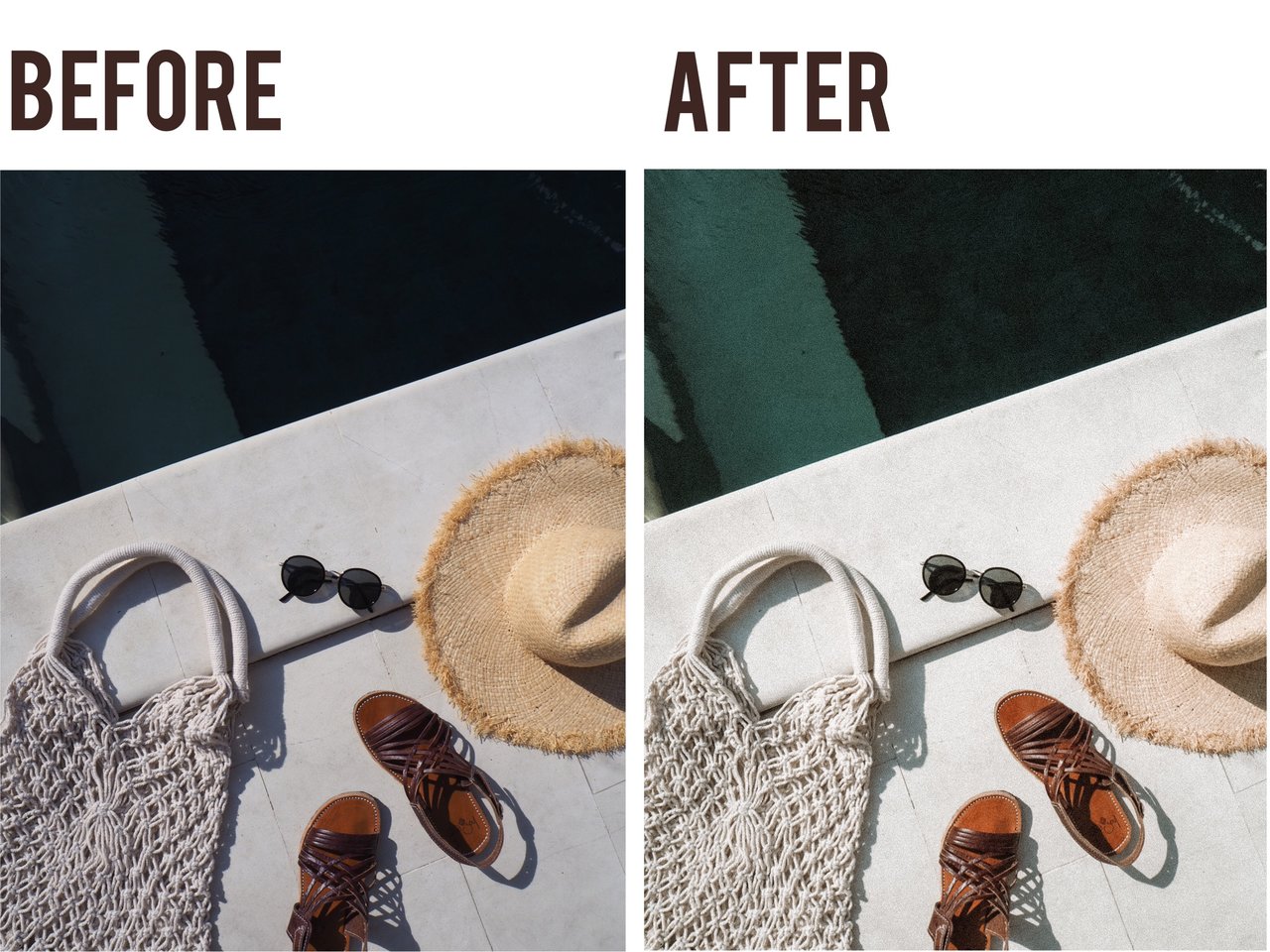
いかがでしょうか。
色によって変わる写真のイメージ。
少しの変化でも写真の印象が変わるので、自分らしいスタイルを見つけてレタッチすることは、一番楽しい作業です!!
好みの写真の色合いを見つけたら、まずはそれに近づくようにひたすら設定をいじってみる。
そのうち、どれを触るとどう色が変わるのか、がわかってきて、自分好みのテイストのプリセットを作り出すことができるようになるので、ぜひ何度もチャレンジしてくださいね♡
【yucoの加工レシピ】バックナンバー


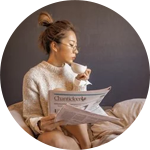
yuco
旅、ファッション、カフェ情報から、おしゃれな写真の撮り方まで、みんながHappyになれる情報をSNSで発信しているトラベルブロガー。世界で流行っている写真加工や動画のスタイルをいち早くキャッチし、実践している。







